Benutzeroberfläche
1 Die integrierte Softwareentwicklungsumgebung (IDE)
Die Programmierung der Software erfolgt nicht mit Hilfe einer textuellen Programmiersprache, sondern über einen grafischen Editor. Durch das Zeichnen von Blockdiagrammen entsteht eine anwendungsspezifische Applikation. Es können unterschiedliche Arten von Blockdiagrammen gezeichnet werden. Am häufigsten werden Datenflussdiagramme (Continuous Function Charts) und Programmablaufpläne (Flow Charts oder Page Flow Diagram) gezeichnet. Grundlagen zur grafischen Programmierung entnehmen Sie bitte den Theoretischen Grundlagen.
2 Bearbeitungsmodus
Der Bearbeitungsmodus ist der Grundzustand des Systems. In diesem Zustand erfolgt die hauptsächliche Bearbeitung des Projekts. Durch Laden und Entfernen von Bibliotheken, Definieren und Löschen von Strukturbausteinen, Einfügen, Entfernen und Verbinden von Bausteinen wird die Struktur des Projektes festgelegt.
1 Menü und Werkzeugleiste
Befehle können über das Menü, die Werkzeugleiste und über Tastenkombinationen ausgeführt werden.
2 Blockdiagramm-Editor (Arbeitsblatt)
Im Blockdiagrammeditor wird das Blockdiagramm per Drag&Drop gezeichnet. Hierbei werden fertige Funktionsbausteine aus den Paletten gezogen und auf dem Arbeitsblatt frei positioniert. Anschließend werden die Signallinien zwischen den Ein - und Ausgängen der Bausteinen gezeichnet.
Der Projektbaum enthält alle im Projekt gezeichneten Makro- und Programmbausteine. Hier werden Makro- und Programmbausteine angelegt und können per Drag&Drop auf das Arbeitsblatt gezogen werden.
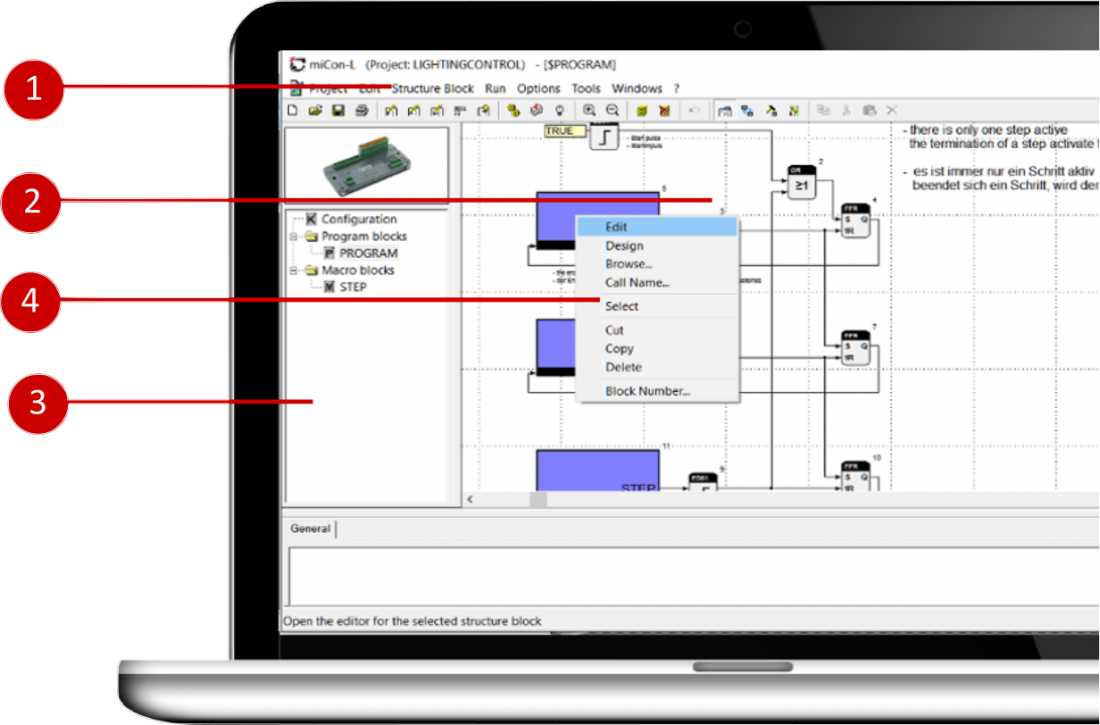
Kontextmenüs werden in den Arbeitsblättern oder im Projekt- bzw. Bibliotheksbaum durch die rechte Maustaste aufgerufen. Die enthaltenen Befehle beziehen sich auf das Objekt unter dem Cursor. Durch Verwendung der Kontextmenüs ist die Bedienung erheblich einfacher und schneller. Einige Befehle, beispielsweise das Löschen von Verbindungen, können nur über Kontextmenüs aufgerufen werden. Je nach Systemzustand und ausgewähltem Objekt existieren eine Reihe verschiedener Kontextmenüs.
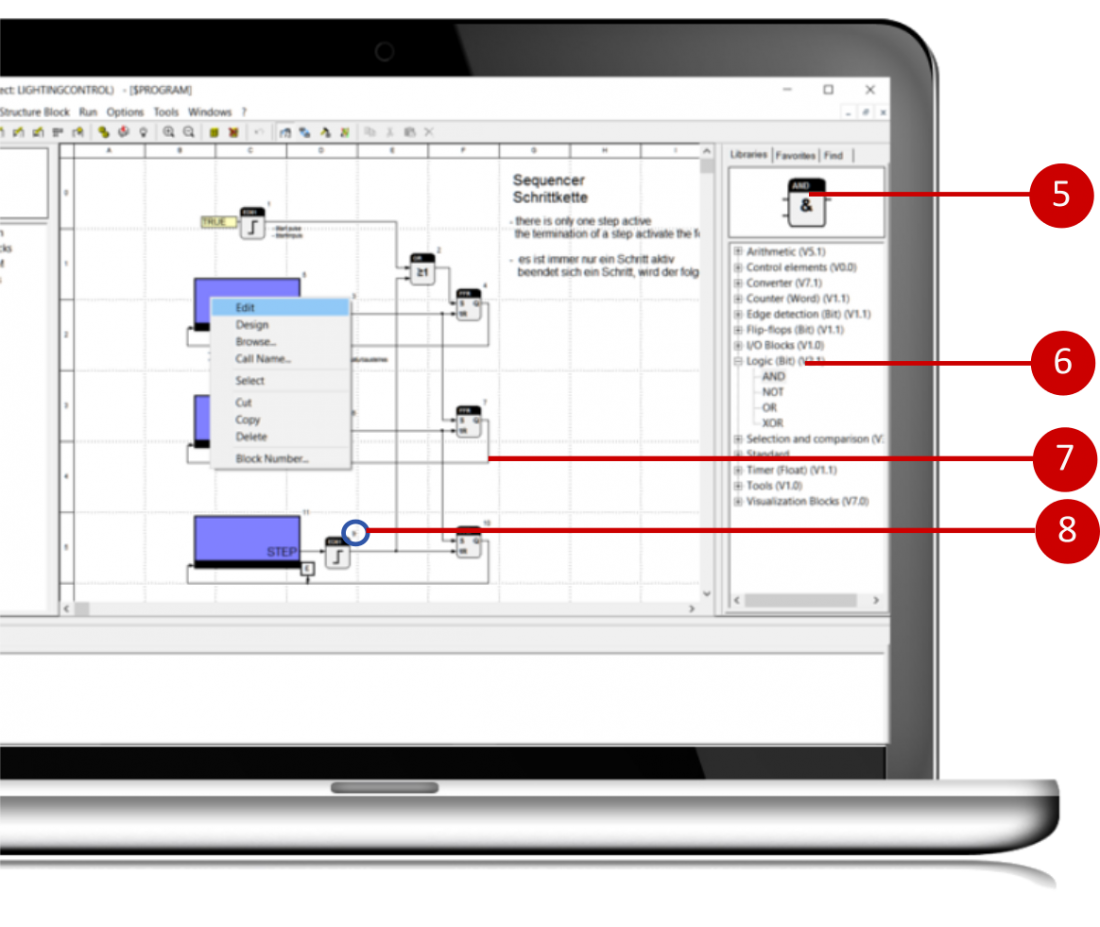
5 Baustein
Mit dem Begriff Bausteine werden Struktur- und Funktionsbausteine zusammengefasst. Strukturbausteine werden zur hierarchischen Gliederung verwendet. Funktionsbausteine dienen der Parametrierung, dem Aufruf von Zielfunktionen oder der Visualisierung bei der Onlinebeobachtung. Bausteine sind im Projekt oder in geladenen Bibliotheken definiert.
Die Funktionsbausteinbibliothek enthält die verfügbaren Funktionsbausteine für die Programmierung der Software. Es gibt zwei Formen der FB-Palette. Die Standard-FB-Bibliothek enthält alle geladenen Funktionsbausteine in eine flachen bibliotheksbezogenen Ansicht. Als weitere Ansicht existiert die Favoriten-FB-Bibliothek. Hier können Funktionsbausteine nach eigenen Vorstellungen hierarchisch sortiert werden. Weiterhin werden auch in dieser Bibliothek die Bausteine ausgewählt und per Drag&Drop auf den Arbeitsbereich gezogen.
Die Verbindungen legen den Daten- oder den Steuerfluss zwischen den Bausteinen fest. Die datenflussorientierte Programmierung ermöglicht, einen Ausgang an ein oder mehrere Eingänge anzuschließen. Bei mehreren Eingängen entstehen Verzweigungen, die durch Knoten auf den Verbindungen gekennzeichnet werden. Umgekehrt gestattet die Steuerfluss-Programmierung, z.B. bei Programmablaufplänen, mehrere Ausgänge mit einem Eingang zu verbinden. Diese Verzweigungen erzeugen Teilverbindungen, die eigenständig bearbeitet werden können.
Die Nummern an den rechten oberen Ecken der Bausteine beim Editieren legen unter anderem ihre Abarbeitungsreihenfolge im Zielsystem fest. Bausteine mit geringerer Nummer werden vor Bausteinen mit höherer Nummer aufgerufen. Die Abarbeitungsreihenfolge kann wesentlichen Einfluss auf die Funktion des Programms besitzen.
3 Inbetriebnahmemodus
Nach erfolgreichem Laden eines Anwenderprogramms wechselt das System automatisch zur Inbetriebnahme. Während der Onlinebeobachtung lesen Visualisierungsbausteine die Werte der angeschlossenen Signale zyklisch aus und stellen sie im Bausteinsymbol dar. Auch eine Reihe von Bausteinen mit Zielfunktionen bringen ihre internen Schaltzustände zur Anzeige. In der Hilfe zu den Bausteinen werden ihre Visualisierungsfunktionen beschrieben.
9 Blockdiagramm-Visualisierung
In der Betriebsart Inbetriebnahme wird der Arbeitsbereich zur Visualisierungsoberfläche für das gezeichnete Blockdiagramm. In dieser Betriebsart können Sie ein Blockdiagramm nicht mehr verändern. Sie können nun durch einen einfachen Mausklick auf einen Makro- oder Programmbaustein im Projekt navigieren und wenn notwendig für die einzelnen Instanzen eines Bausteins individuelle Parameter eingeben. Anschließend können Sie das Programm in die Steuerung laden. Nach dem Laden schaltet die IDE automatisch in den Onlinemodus. Nun können Sie die Zustände und Prozesswerte im Programm online beobachten.
10 Projektbaum - Navigation
Im Inbetriebnahmemodus wandelt sich die Projektbibliothek in einen Projektbaum. Während beim Zeichnen, also im Bearbeitungsmodus, nur die Bausteintypen (Klassen) von Makro- und Programmbausteinen einmalig im Projektbaum auftauchen, werden in der Inbetriebnahme die realen Hierarchien dargestellt. Wenn also von einem Makrobaustein in einem Arbeitsblatt mehrere dieser Bausteine genutzt wurden, sehen Sie dann im Projektbaum alle Instanzen dieses Bausteins. Sie können über den Projektbaum nun in den realen Projekthierarchien navigieren.
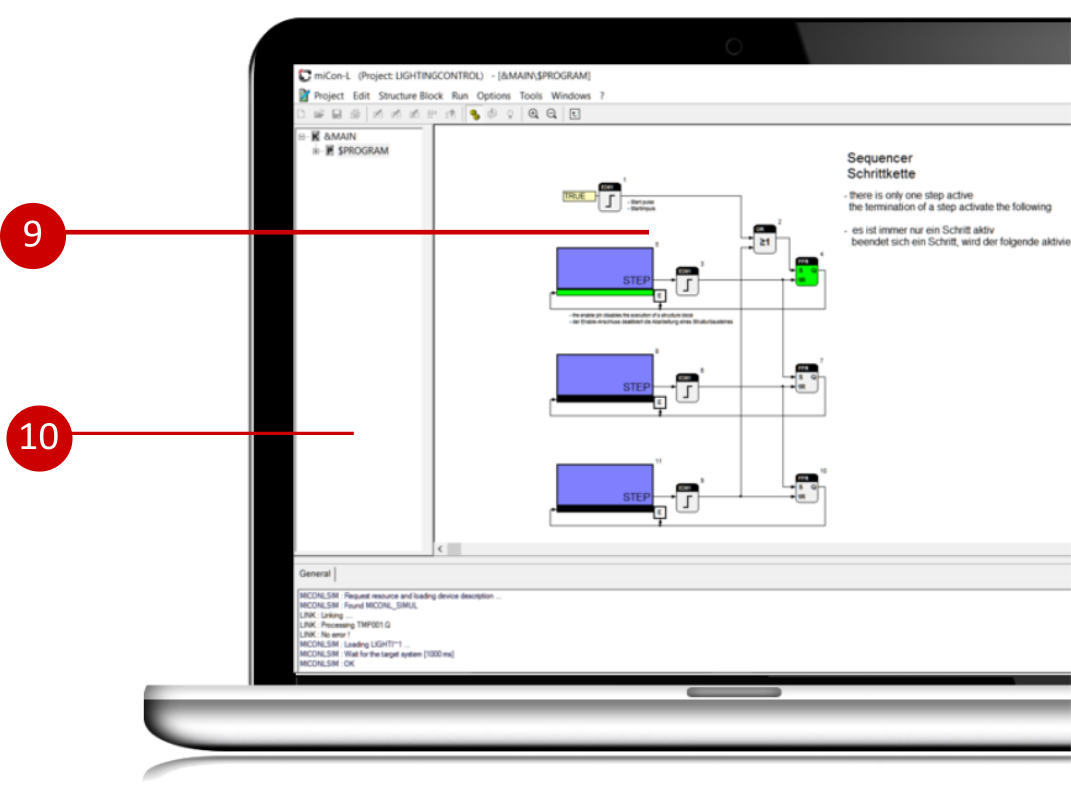
4 Block Diagramm Editor anwendungsspezifisch konfigurieren
Der Block Diagramm Editior lässt sich gemäß den Bedürfnissen des Anwenders konfigurieren. Weitere Informationen dazu finden Sie hier.